只要电脑的硬盘空间充足,很多电脑都能够支持安装双系统使用,但是很多用户不知道如何给电脑安装双系统,接下来自由互联小编就把一个电脑怎么装双系统的步骤方法分享给大家。
只要电脑的硬盘空间充足,很多电脑都能够支持安装双系统使用,但是很多用户不知道如何给电脑安装双系统,接下来自由互联小编就把一个电脑怎么装双系统的步骤方法分享给大家。
如何给电脑安装双系统
准备工具
一个8G内存的空白u盘
一个新的磁盘分区G盘
安装步骤
1.我们新建分区完成后,将u盘插到电脑当中,打开【小鱼一键重装】工具,进入页面后,选择制作系统,点击页面下方【开始制作】。
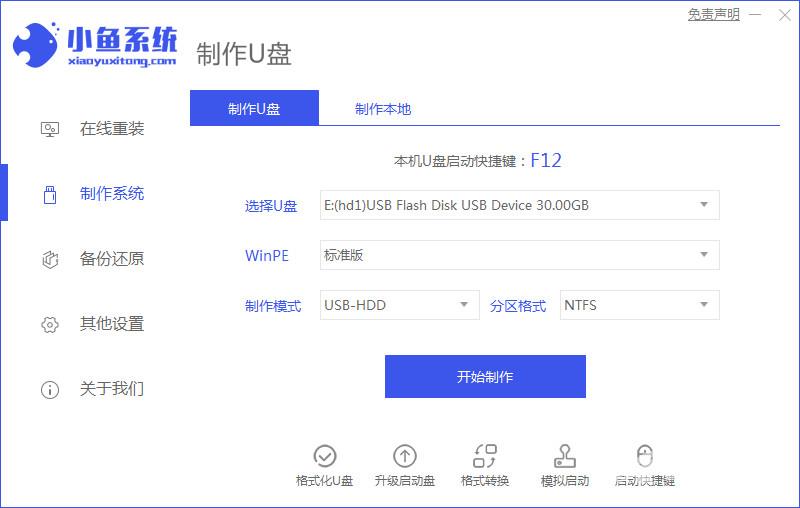
2.此时我们选择需要安装的win10系统,点击【开始制作】。
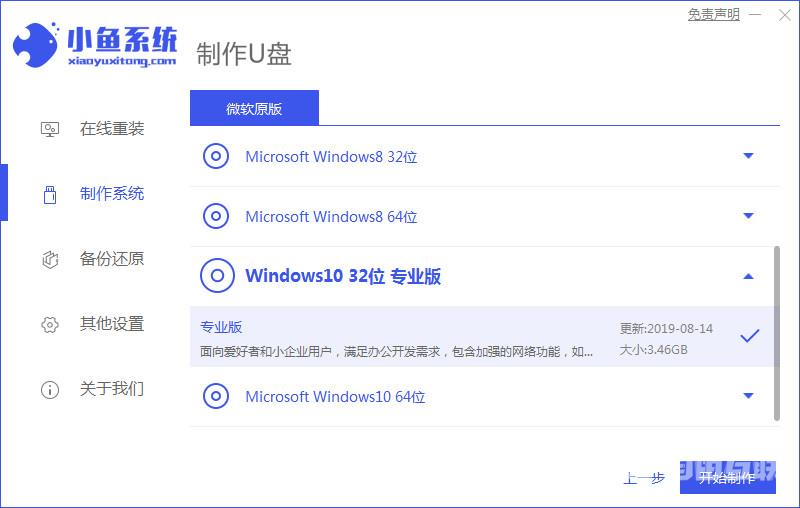
3.软件会开始下载镜像文件和制作pe系统,等待下载完成。
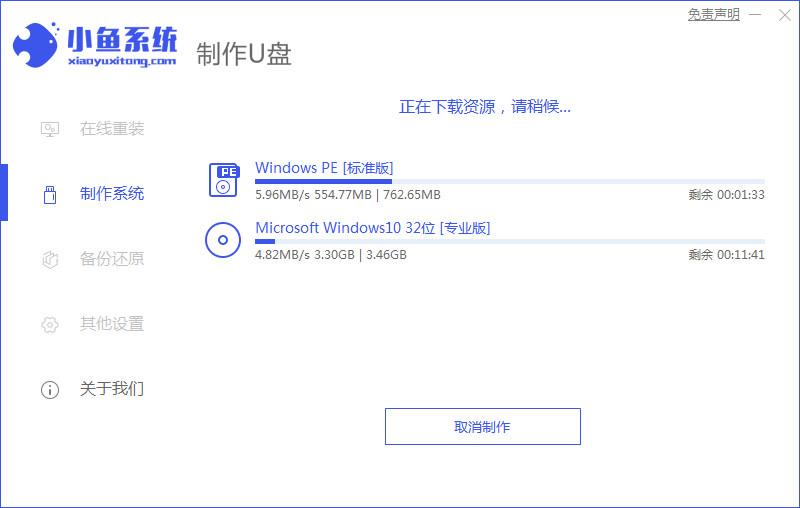
4.制作完成后,将软件退出,此时启动盘就制作完成啦。
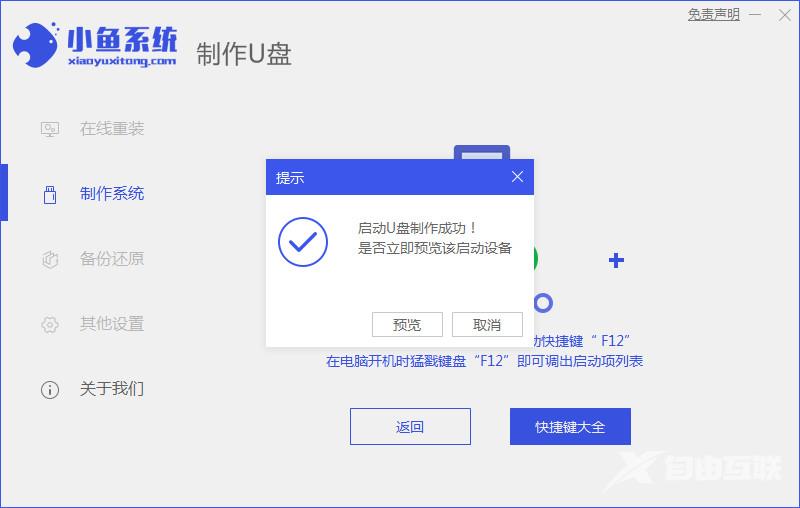
5.在进入到开机启动的页面时,我们按启动热键进入设置启动盘作为开机首选。
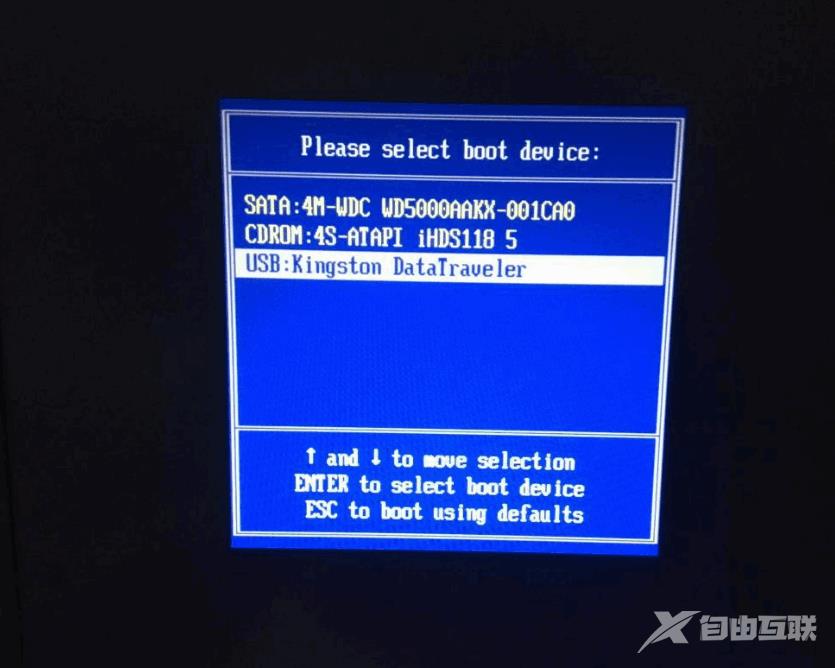
6.装机工具会进行系统的安装操作,等待系统安装完成。
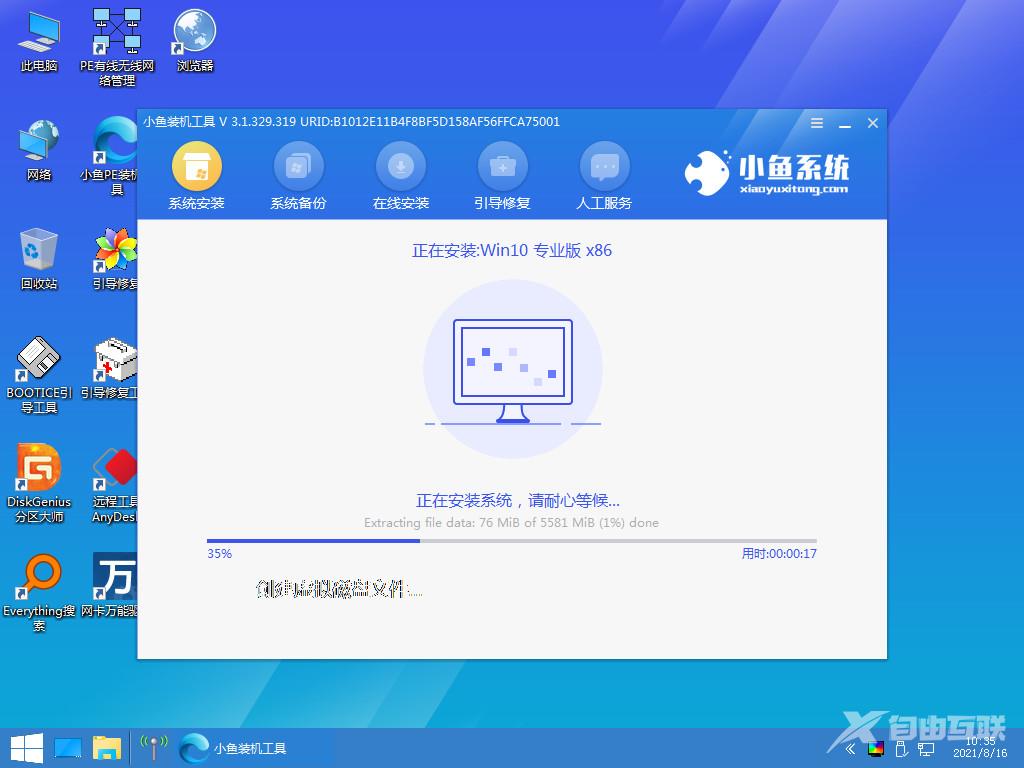
7.系统安装完成后,选择【立即重启】。
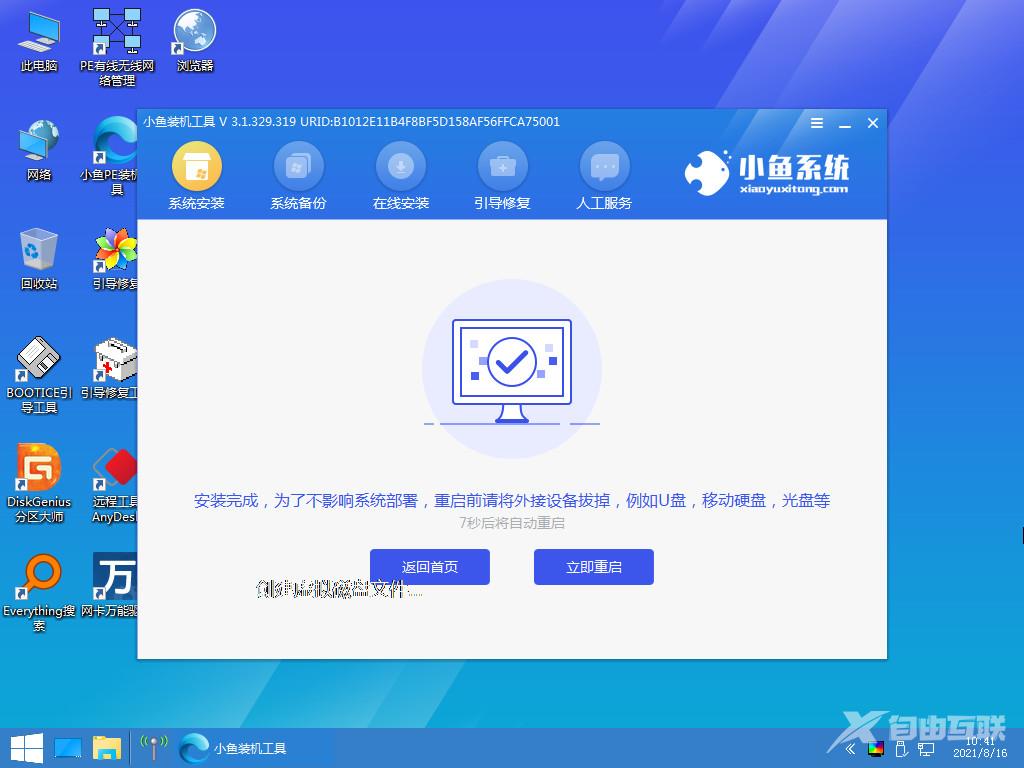
8.此时重启就会进入到选择操作系统的页面,我们选择win10系统进入,接下来就可以开始体验啦。

以上就是电脑双系统怎么装的步骤所在,希望可以给大家提供帮助。
